Avast Secure Browser มาพร้อมกับซอฟต์แวร์ป้องกันไวรัส Avast ในไฟล์แพ็คเกจเดียว เป็นกลยุทธ์ของบริษัทรักษาความปลอดภัยทางไซเบอร์ในการบังคับให้ผู้ใช้ซอฟต์แวร์ป้องกันไวรัสหันมาใช้เบราว์เซอร์
แม้ว่า Avast Secure Browser จะมี คุณสมบัติด้านความปลอดภัยและความเป็นส่วนตัว เพียงไม่กี่ตัว แต่พฤติกรรมการเริ่มต้นและการใช้พื้นที่เก็บข้อมูลที่มากเกินไปจะส่งผลเสียต่อประสิทธิภาพของอุปกรณ์ของคุณ ที่น่ารำคาญยิ่งกว่านั้นคือเบราว์เซอร์ยังคงอยู่บนอุปกรณ์ของคุณแม้ว่าจะถอนการติดตั้งโปรแกรมป้องกันไวรัส Avast แล้วก็ตาม
บทช่วยสอนนี้จะแสดงวิธีปิดการใช้งาน Avast Secure Browser ไม่ให้เริ่มทำงานโดยอัตโนมัติ นอกจากนี้คุณยังจะได้เรียนรู้การถอนการติดตั้งเบราว์เซอร์จากอุปกรณ์ Windows และ macOS โดยสมบูรณ์
วิธีปิดการใช้งานเบราว์เซอร์ Avast Secure
นอกเหนือจากการเป็นหมูพื้นที่จัดเก็บข้อมูลแล้ว Avast Secure Browser ยังมีชื่อเสียงในด้านการลดเวลาบูตและประสิทธิภาพโดยรวมของอุปกรณ์โฮสต์อีกด้วย นั่นเป็นเพราะว่าเบราว์เซอร์เริ่มทำงานเมื่อคอมพิวเตอร์ของคุณบูท
คุณควรหยุด Avast Secure Browser ไม่ให้เปิดโดยอัตโนมัติทุกครั้งที่คุณเริ่มพีซี แม้ว่าจะเป็นเว็บเบราว์เซอร์เริ่มต้นของคุณก็ตาม
แก้ไขการตั้งค่าการเริ่มต้นของแอป
สิ่งที่ฝังอยู่ในเมนูการตั้งค่า Avast Secure Browser เป็นตัวเลือก บล็อกเบราว์เซอร์ไม่ให้เริ่มทำงานโดยอัตโนมัติ เมื่อคอมพิวเตอร์ของคุณบูท
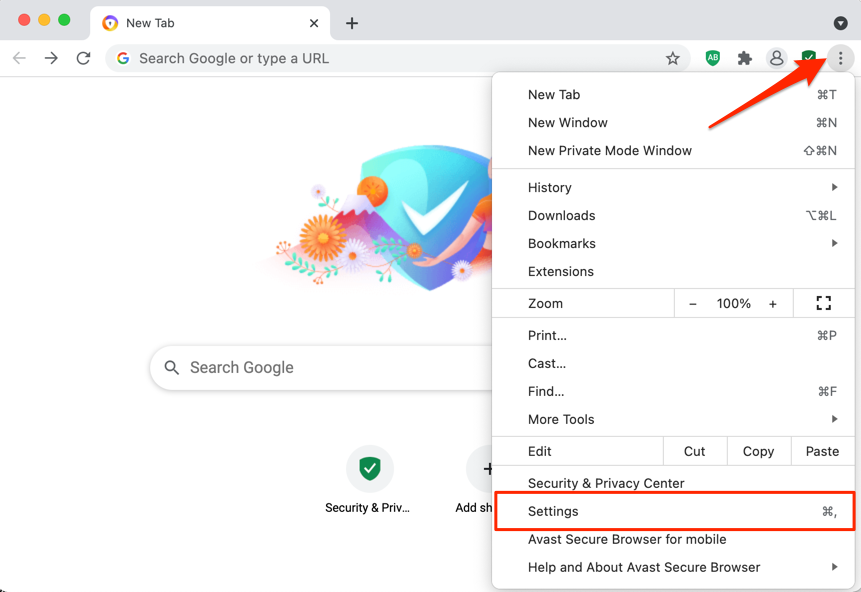
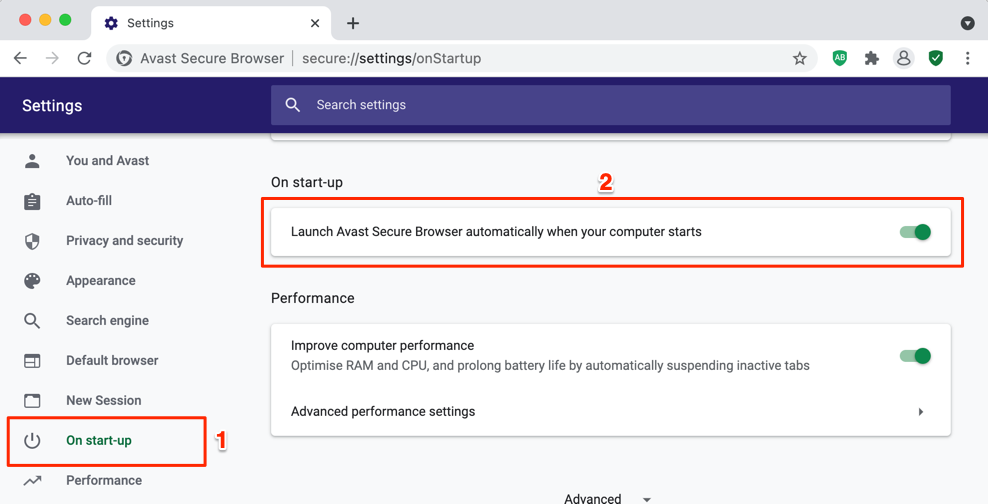
ใช้ตัวจัดการงานของ Windows
หากคุณมีคอมพิวเตอร์ Windows คุณสามารถเปลี่ยนลักษณะการเริ่มต้นของเบราว์เซอร์ได้ผ่านทางตัวจัดการงาน
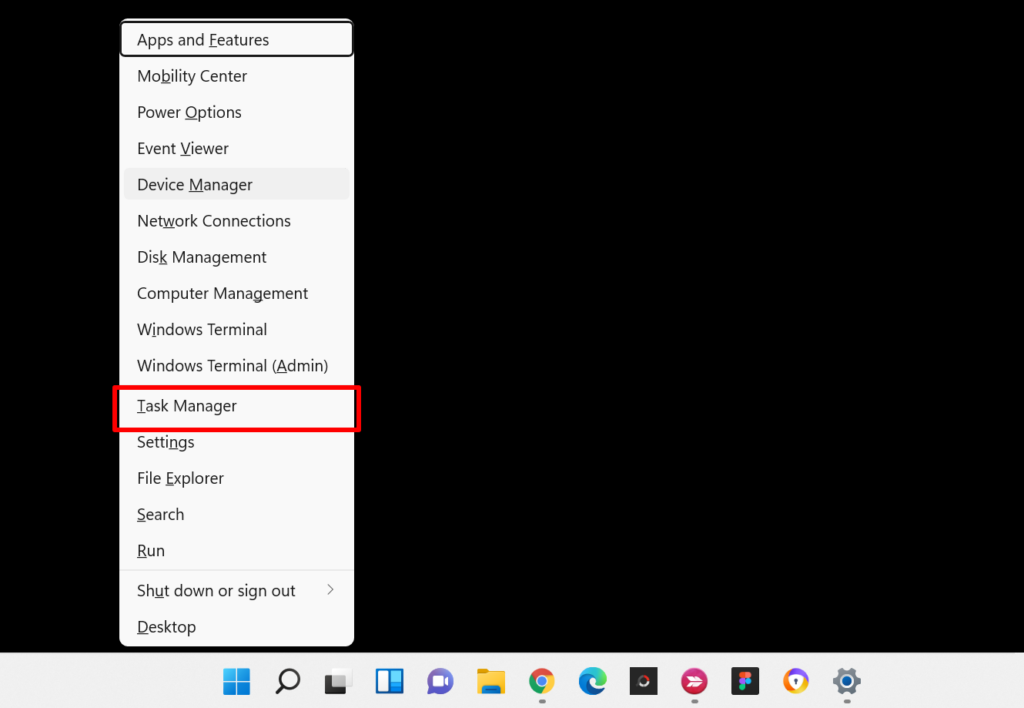
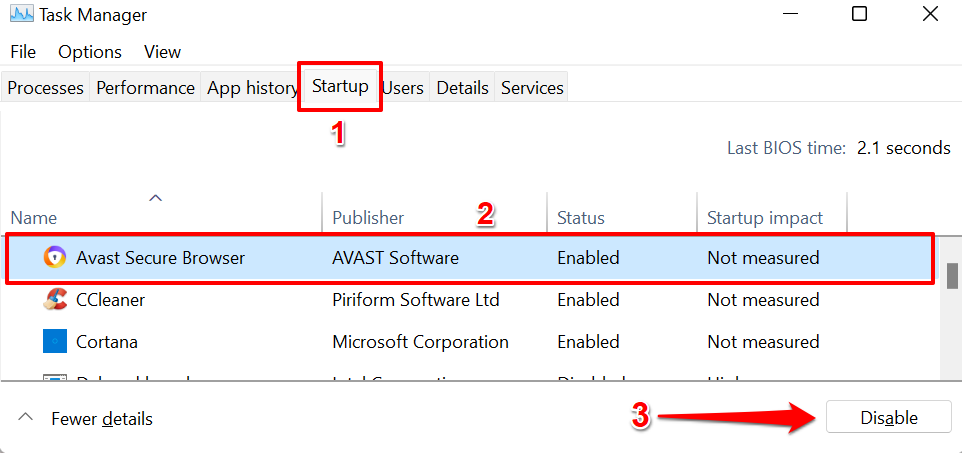
คุณยังสามารถคลิกขวาที่แอปและเลือก ปิดใช้งาน ในเมนูบริบท.

เปลี่ยนรายการเข้าสู่ระบบ Mac ของคุณ
macOS ยังเก็บบันทึกแอปที่เปิดโดยอัตโนมัติ คุณสามารถปิด Avast Secure Browser ได้โดยเพิกถอนสิทธิ์การเริ่มต้น
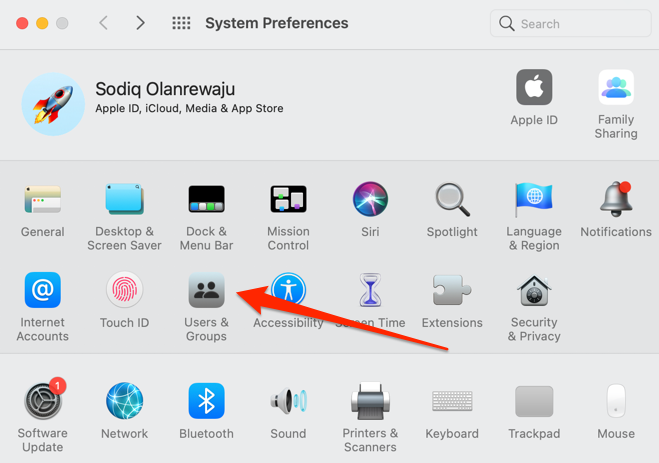
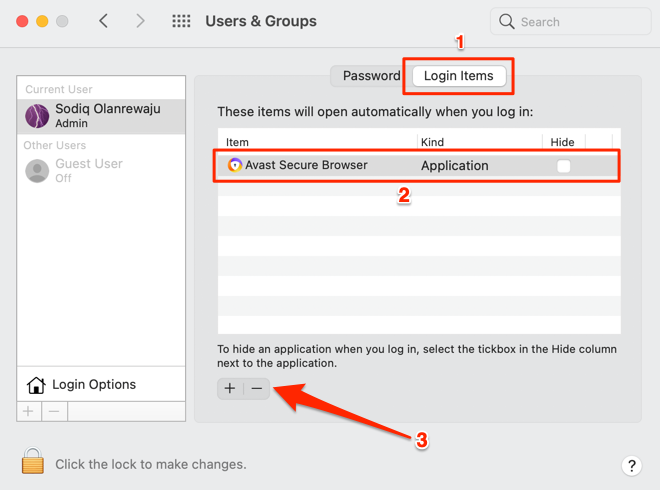
คุณยังสามารถหยุดไม่ให้ Avast Secure Browser เปิดโดยอัตโนมัติผ่าน Dock ได้อีกด้วย เปิดเบราว์เซอร์ คลิกขวาที่ไอคอนบน Dock เลือก ตัวเลือก และยกเลิกการเลือก เปิดเมื่อเข้าสู่ระบบ
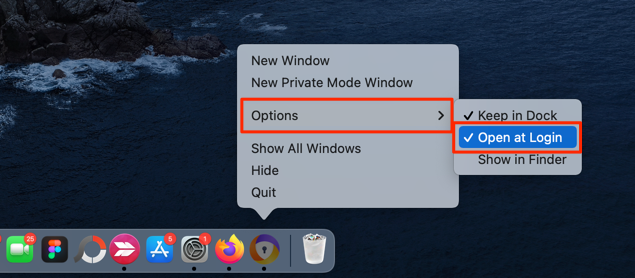
ถอนการติดตั้ง Avast Secure Browser ใน Windows
หากคุณไม่ได้ใช้ Avast Secure Browser ลองดูสี่วิธีในการลบแอปออกจากอุปกรณ์ Windows ของคุณ
ใช้เครื่องมือลบเบราว์เซอร์ Avast Secure
Avast มีซอฟต์แวร์ลบที่จะถอนการติดตั้งเบราว์เซอร์ออกจากอุปกรณ์ของคุณและยังกำจัดไฟล์ที่เหลืออีกด้วย ติดตั้ง เครื่องมือลบ Avast Secure Browser บนพีซีของคุณ รันด้วยสิทธิ์ผู้ดูแลระบบ และรอให้เครื่องมือโหลด
ทำเครื่องหมายในช่องที่ระบุว่า ลบข้อมูลการท่องเว็บของคุณด้วย และเลือก ถอนการติดตั้ง เพื่อดำเนินการต่อ
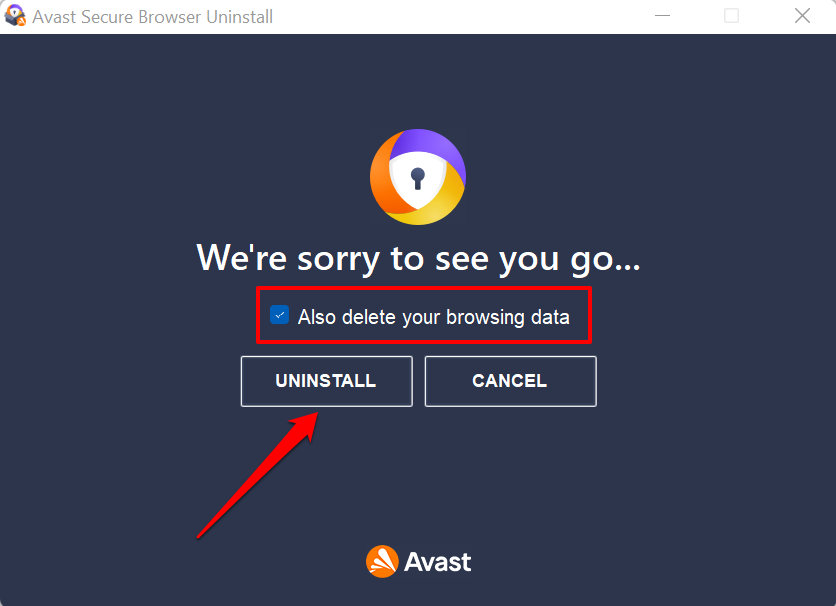
รีสตาร์ทคอมพิวเตอร์ของคุณเมื่อเครื่องมือลบเสร็จสิ้นการถอนการติดตั้ง
ถอนการติดตั้ง Avast Secure Browser จากเมนู Start
หากคุณไม่มีอินเทอร์เน็ตหรือมีปัญหาในการติดตั้งเครื่องมือลบ คุณสามารถถอนการติดตั้ง Avast Secure Browser จากเมนูเริ่มของ Windows
หากแอปไม่อยู่ในส่วน "ปักหมุด" ของเมนู Start ให้เลือก แอปทั้งหมด เพื่อแสดงโปรแกรมทั้งหมดที่ติดตั้งบนพีซีของคุณ หลังจากนั้น คลิกขวาที่ Avast Secure Browser ในรายการแอปแล้วเลือก ถอนการติดตั้ง
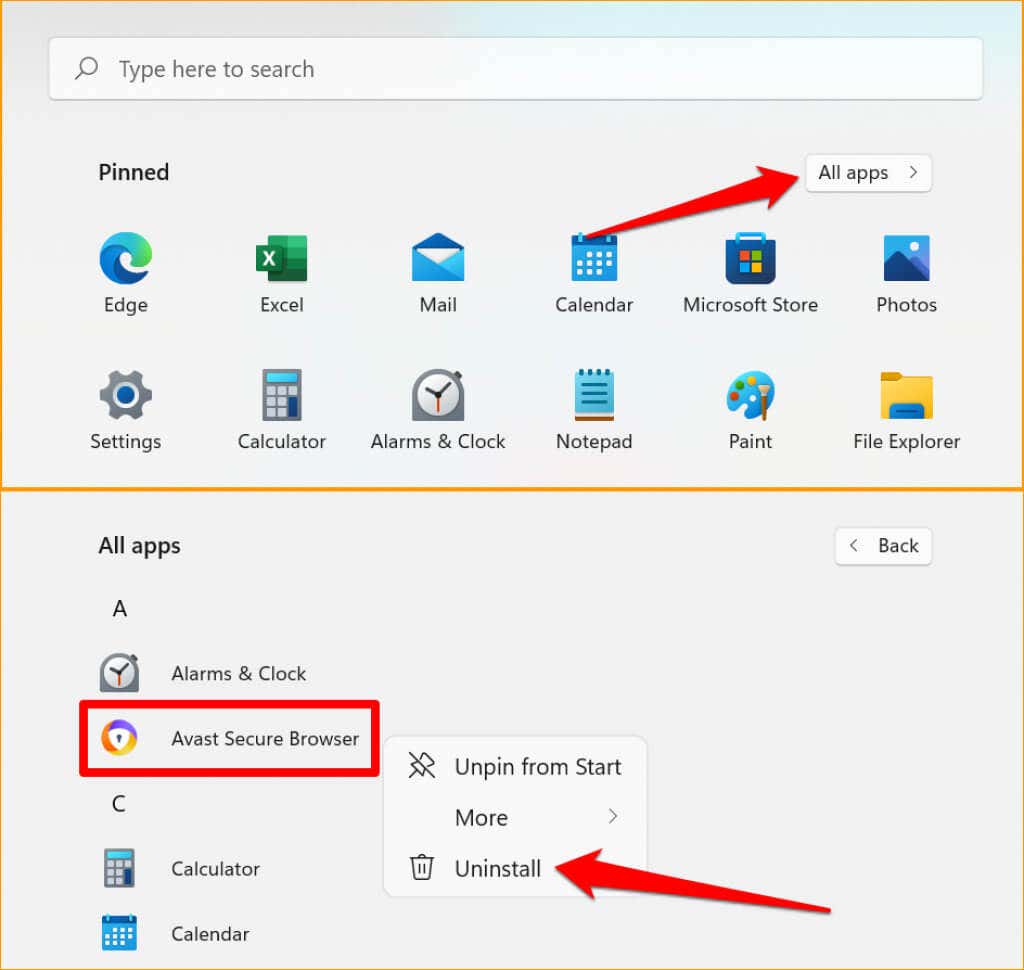
ซึ่งจะนำคุณไปยังส่วน "โปรแกรมและคุณลักษณะ" ของแผงควบคุม Windows
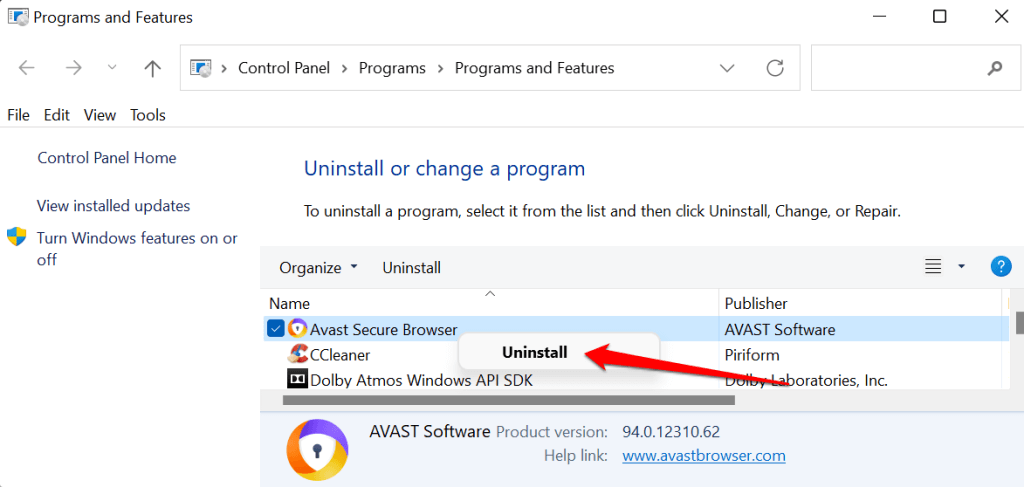
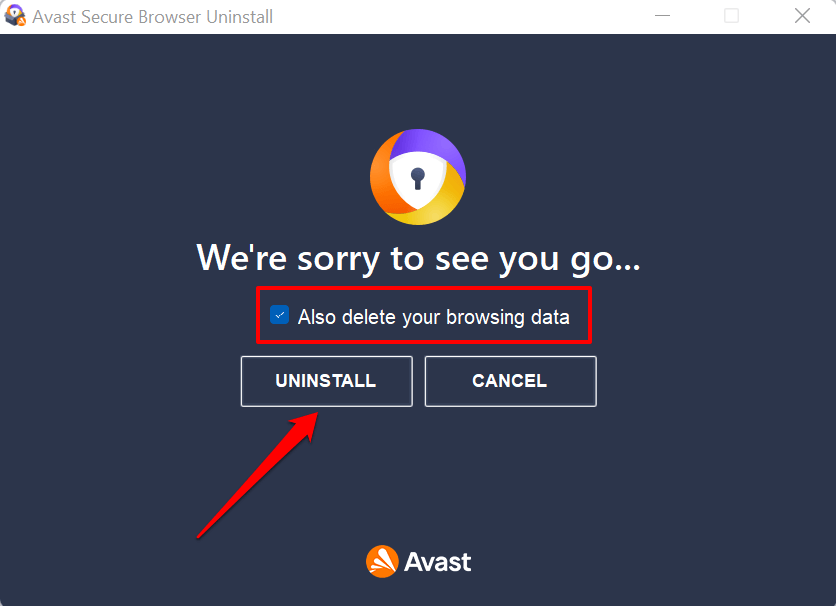
ซึ่งจะแจ้งให้โปรแกรมถอนการติดตั้งไปที่ ลบประวัติการเข้าชมของคุณ บุ๊กมาร์ก ส่วนเสริม และข้อมูลอื่นๆ ที่จัดเก็บไว้ในอุปกรณ์ของคุณ รีสตาร์ทคอมพิวเตอร์ทันทีที่โปรแกรมถอนการติดตั้งแสดงข้อความแสดงความสำเร็จ
ถอนการติดตั้ง Avast Secure Browser จากเมนูการตั้งค่า
หากคุณไม่พบ Avast Secure Browser ในเมนู Start ให้ถอนการติดตั้งเบราว์เซอร์จากส่วนแอปของการตั้งค่า Windows
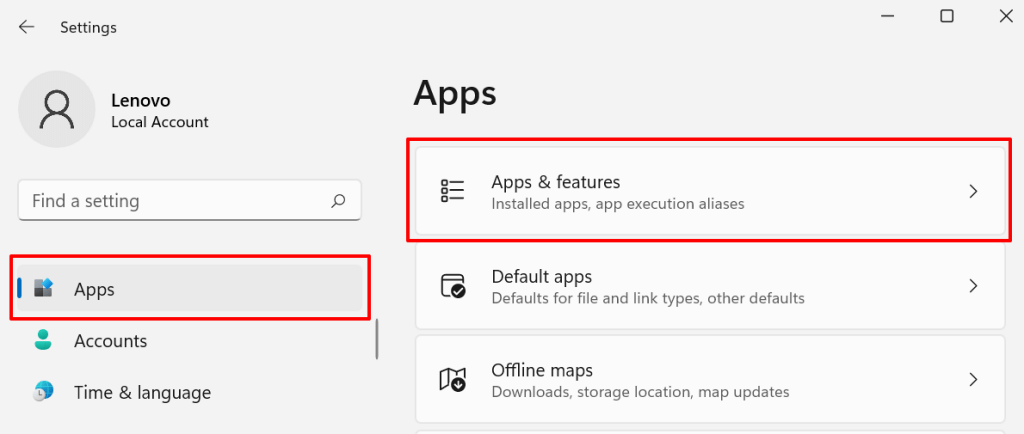
หรืออีกวิธีหนึ่ง ให้คลิกขวาที่ไอคอนเมนู Start หรือกด ปุ่ม Windows + X แล้วเลือก แอปและคุณลักษณะ
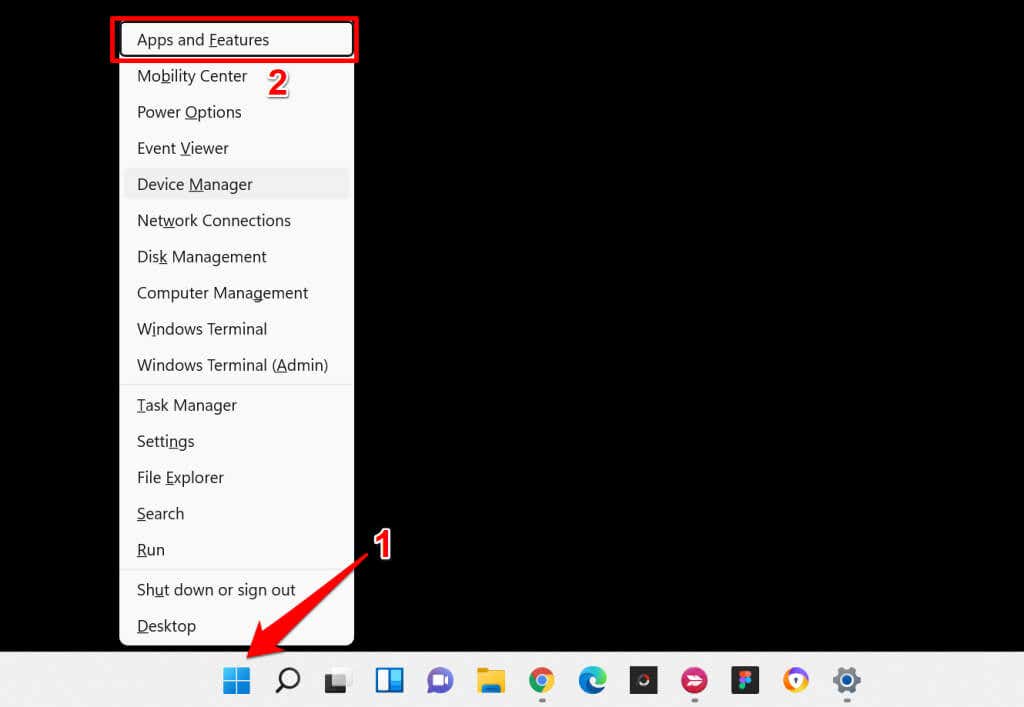
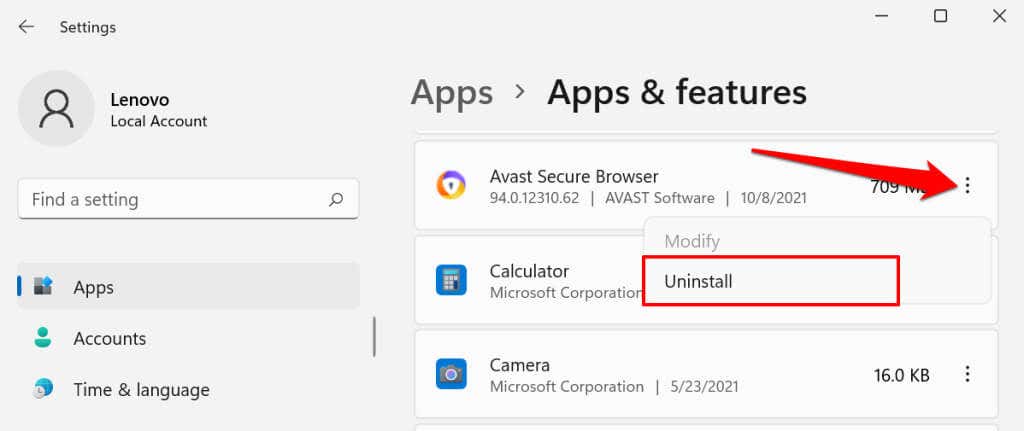 <เฒ่าเริ่มต้น = "3">
<เฒ่าเริ่มต้น = "3">
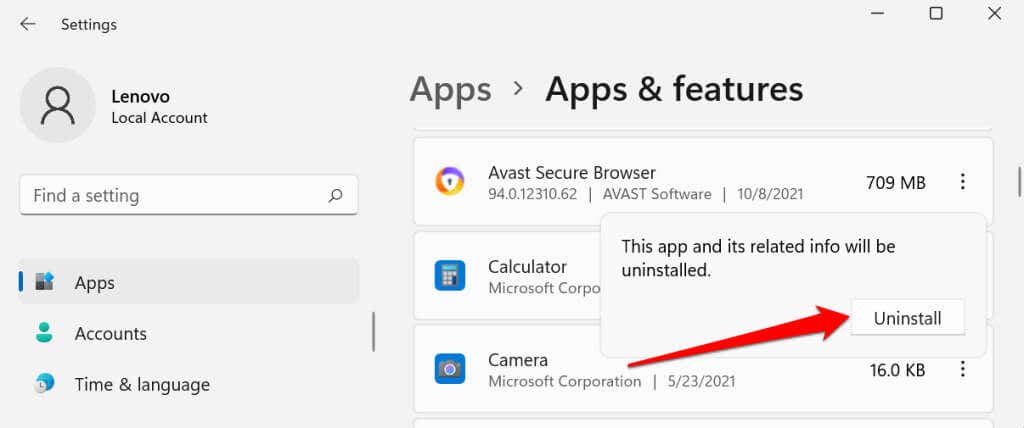
ใช้โปรแกรมถอนการติดตั้งของบุคคลที่สาม
โปรแกรมถอนการติดตั้งสามารถลบแอปและลบไฟล์ขยะ/ไฟล์ที่เหลือทั้งหมดได้ อ้างอิงถึง บทช่วยสอนเกี่ยวกับการถอนการติดตั้งโปรแกรม Windows นี้เพื่อเรียนรู้วิธีการทำงานของโปรแกรมถอนการติดตั้ง บทความนี้ยังเน้นย้ำคุณลักษณะที่สำคัญของซอฟต์แวร์ถอนการติดตั้งของบุคคลที่สามที่ดีที่สุด เช่น Revo Uninstaller, Geek Uninstaller, IObit Uninstaller ฯลฯ
ถอนการติดตั้ง Avast Secure Browser ใน Mac
Avast Secure Browser ไม่มีเครื่องมือลบเฉพาะสำหรับ Mac นั่นเป็นเพราะว่าการถอนการติดตั้งเบราว์เซอร์บนอุปกรณ์ macOS นั้นง่ายกว่า Windows มาก คุณเพียงแค่ต้องลบแอปเมื่อคุณลบไฟล์และเอกสารปกติ
เปิด Finder ไปที่โฟลเดอร์ แอปพลิเคชัน คลิกขวา Avast Secure Browser และเลือก ย้ายไปยัง Bin
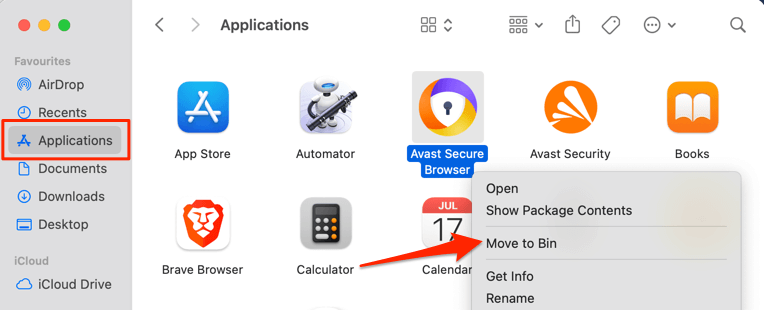
คุณสามารถใช้แอปของบุคคลที่สามและโปรแกรมอรรถประโยชน์การทำความสะอาด เช่น AppCleaner เพื่อถอนการติดตั้ง Avast Secure Browser โปรดดู บทช่วยสอนเกี่ยวกับการถอนการติดตั้งแอพบน Mac นี้เพื่อเรียนรู้เพิ่มเติม
เบราว์เซอร์ Avast Secure: ปิดใช้งานหรือถอนการติดตั้ง
ปิดใช้งานพฤติกรรมการเริ่มต้นอัตโนมัติของ Avast Secure Browser หากคุณใช้เบราว์เซอร์เป็นครั้งคราวหรือพบว่าคุณลักษณะบางอย่างน่าสนใจ ซึ่งจะทำให้แน่ใจได้ว่าเบราว์เซอร์จะทำงานเมื่อมีการใช้งานเท่านั้น ซึ่งจะช่วยปรับปรุงประสิทธิภาพของอุปกรณ์และอายุการใช้งานแบตเตอรี่ มิฉะนั้น ให้ถอนการติดตั้งเบราว์เซอร์ออกจากคอมพิวเตอร์ของคุณ.
.